Netflix змінив світ. Служби потокового підписки домінують у телевізійному середовищі сьогодні - навіть Apple планує залучитись - і все завдяки Netflix. Але коли світ кричить у майбутнє, деякі наші пристрої залишаються поза пилом.
Користувачі старих пристроїв, таких як iPad 2 або оригінальний iPad mini, добре знають це відчуття. Вони не тільки не можуть запускати найновіші оновлення програмного забезпечення, але й не можуть завантажити Netflix з App Store, оскільки він „не сумісний” з їх iPad.
Без Netflix важко бути в курсі останніх шоу. Отже, у цьому дописі ми пояснили, як ви все одно можете завантажити Netflix на свій iPad, навіть якщо він каже, що він несумісний.
Чому Netflix не сумісний з моїм iPad?
 Потужність обробки iPads стає все кращою та кращою.
Потужність обробки iPads стає все кращою та кращою.
Ваш iPad обмежений процесорною мікросхемою всередині нього. IPad 2 вийшов із 32-розрядним чіпом A5, але цього року iPad Pro має 64-розрядний чіп A12X Bionic. За даними Geekbench, це в 15-30 разів потужніше, ніж у iPad 2!
У міру вдосконалення технологій Apple вони розробляють нове програмне забезпечення, щоб скористатися цим. Це чудово для нових власників пристроїв, але з часом це означає, що старі пристрої не можуть встигати за новими версіями програмного забезпечення.
Незважаючи на те, що Apple планує випустити iPadOS та iOS 13 пізніше в цьому році, iPad 2 все ще обмежений iOS 9. У нього просто не вистачає потужності для запуску програмного забезпечення більш пізнього часу.
Де Netflix?
 Кожна програма потребує оновлення, щоб вона працювала безперебійно.
Кожна програма потребує оновлення, щоб вона працювала безперебійно.
Розробники додатків повинні постійно оновлювати свої програми, щоб працювати над останніми версіями програмного забезпечення. Оскільки це продовжується, вони також не можуть продовжувати підтримувати застарілі версії програм для застарілого програмного забезпечення.
З часом у цих старих версіях виникає все більше проблем, які не можна виправити. Згодом розробники додатків взагалі вилучають їх із обігу. Коли це трапляється, програма стає недоступною для користувачів із старими пристроями.
Це майже, але не зовсім, сталося з додатком Netflix.
З яким програмним забезпеченням Netflix все ще сумісний?
Наразі остання програма Netflix підтримує iOS 11 або новішої версії. Якщо на вашому пристрої встановлено старішу версію програмного забезпечення, ви не можете завантажити останню версію Netflix з App Store.
Однак, поки на вашому пристрої встановлено принаймні iOS 5, ви все одно зможете завантажити стару версію Netflix, сумісну з програмним забезпеченням вашого iPad
Яке програмне забезпечення працює на моєму iPad?
Корисно знати, яке програмне забезпечення ви зараз використовуєте, щоб дізнатися, чи має Netflix бути доступним для вас чи ні. Це можна зробити в додатку Налаштування на iPad.
Відкрийте програму Налаштування та прокрутіть вниз, щоб знайти розділ Загальні. У наступному меню натисніть Про, щоб переглянути інформацію про ваш пристрій. Знайдіть своє поточне програмне забезпечення, перелічене на цій сторінці поруч із «Версія» або «Версія програмного забезпечення».
 Дізнайтеся, яку версію програмного забезпечення ви використовуєте, на сторінці Про мене.
Дізнайтеся, яку версію програмного забезпечення ви використовуєте, на сторінці Про мене.
Остання версія Netflix сумісна з iOS 11 або новішою версією. Попередні версії Netflix все ще доступні для iOS 5 або новішої версії.
Як завантажити старіші версії програми Netflix?
 Netflix лише надає попереднім користувачам доступ до старих версій свого додатка.
Netflix лише надає попереднім користувачам доступ до старих версій свого додатка.
Хоча старіші версії програми Netflix все ще доступні, при спробі завантажити їх з App Store ви можете отримати повідомлення про те, що "Netflix не сумісний з цим iPad".
Це пов’язано з тим, що Netflix робить попередні версії свого додатка доступними лише для користувачів, які вже завантажували його раніше.
Якщо ви раніше завантажували Netflix, спробуйте знайти його на сторінці Придбане в додатку App Store. Це єдине місце, де ви можете отримати його старіші версії. Натисніть тут, якщо на вашій придбаній сторінці немає Netflix.
Коли ви натискаєте піктограму хмари на своїй придбаній сторінці, щоб повторно завантажити Netflix, ви побачите сповіщення, що пропонує останню сумісну версію цієї програми. Натисніть Завантажити, і вуаля! Ви отримуєте стару версію Netflix, яка працює на вашому iPad.
 Ви повинні повторно завантажити Netflix зі сторінки "Придбане" в App Store.
Ви повинні повторно завантажити Netflix зі сторінки "Придбане" в App Store.
Не хвилюйтеся, якщо ви ніколи раніше не завантажували Netflix, є ще кілька речей, які ви можете спробувати.
1. Оновіть програмне забезпечення, сумісне з Netflix, на вашому iPad
Майже кожен пристрій, випущений після 2012 року, сумісний з iOS 11 або пізнішою. Якщо ви цього ще не зробили, спробуйте оновити iPad до iOS 11 або новішої. Найпростіший спосіб отримати Netflix на своєму iPad, якщо це можливо, - оновити його та завантажити Netflix з App Store.
Як оновити програмне забезпечення на своєму iPad?
- Використовуйте Wi-Fi для підключення iPad до Інтернету. Перевірте, чи підключено його, завантаживши нову веб-сторінку в Safari або потокове відео на YouTube.
- Відкрийте програму Налаштування та перейдіть до Загальні> Оновлення програмного забезпечення.
- Зачекайте, поки ваш iPad перевірить наявність нових оновлень, завантажить та встановить доступні.
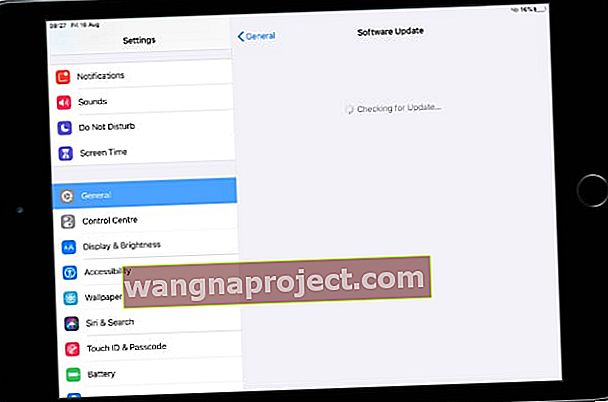 Якщо ви можете оновити iPad до iOS 11 або новішої версії, ви можете завантажити останню версію Netflix.
Якщо ви можете оновити iPad до iOS 11 або новішої версії, ви можете завантажити останню версію Netflix.
2. Завантажте Netflix з пристрою, на якому встановлено сумісне програмне забезпечення
 Спробуйте завантажити Netflix із сумісного пристрою, щоб зробити його доступним на вашому iPad.
Спробуйте завантажити Netflix із сумісного пристрою, щоб зробити його доступним на вашому iPad.
Багато з нас мають кілька пристроїв Apple: iPad, iPhone і, можливо, навіть iPod touch. Якщо у вас є доступ до інших пристроїв під управлінням iOS 11 або новішої версії, завантажте Netflix з цього пристрою, щоб він з’явився на сторінці «Придбане» на вашому старому iPad.
Незалежно від того, яким пристроєм ви користуєтесь, під час завантаження Netflix він повинен увійти до вашого облікового запису Apple ID. В іншому випадку Netflix не з’явиться у списку Придбані на вашому iPad.
Перевірте обліковий запис, у який ви ввійшли на кожному пристрої, перейшовши в Налаштування> App Store. Тимчасово змініть облікові записи на новішому пристрої Apple, якщо це необхідно.
3. Завантажте Netflix, використовуючи стару версію iTunes
iTunes зазнав багато змін, і зараз це повністю на виході. Але попередні версії iTunes (12.6.5 або раніше) мали можливість завантажувати програми iOS. Ви можете використовувати це, щоб завантажити Netflix у iTunes та показати його на сторінці Придбане на вашому iPad.
Якщо у вас вже є iTunes на вашому комп’ютері, перевірте, яка у вас версія:
- На Mac: Відкрийте iTunes і перейдіть до iTunes> Про iTunes у рядку меню.
- На ПК: Відкрийте iTunes і перейдіть до меню Довідка> Про iTunes на панелі меню.
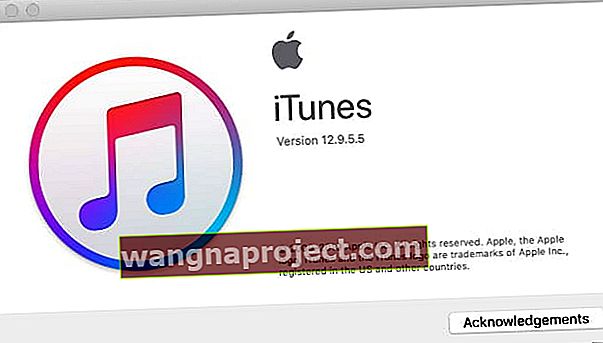 Дізнайтеся, яка версія iTunes у вас є, у вікні Про мене.
Дізнайтеся, яка версія iTunes у вас є, у вікні Про мене.
Якщо у вас iTunes 12.6.5 або старіша версія, натисніть тут, щоб завантажити з ним Netflix, зробивши його доступним на несумісному iPad. В іншому випадку виконайте наведені нижче дії, щоб встановити попередню версію iTunes.
На жаль, ви не можете встановити попередню версію iTunes, якщо на вашому Mac працює macOS Mojave або пізнішої версії. У такому випадку вам потрібно дотримуватися інших запропонованих нами рішень.
Як встановити iTunes 12.6.5 або старішу версію на комп’ютері?
Якщо на вашому комп’ютері вже є iTunes, перейдіть за цим посиланням, щоб створити резервну копію бібліотеки iTunes Media. Це захищає ваш вміст iTunes від перезапису другою версією iTunes.
Ви можете завантажити iTunes 12.6.5 з цієї сторінки на веб-сайті Apple. Або натисніть тут, щоб завантажити інші версії iTunes.
Ви повинні мати можливість запускати його разом із існуючими версіями iTunes на своєму комп’ютері. Але якщо ви не можете, перейдіть за цим посиланням, щоб повністю видалити iTunes. Це неможливо зробити, якщо на вашому Mac працює macOS Mojave або пізнішої версії.
Як завантажити Netflix за допомогою iTunes 12.6.5?
Відкрийте iTunes і виберіть у випадаючому меню програми. Натисніть кнопку App Store і знайдіть Netflix. Переконайтеся, що ви ввійшли в той самий обліковий запис Apple ID, який ви використовуєте на своєму iPad, а потім завантажте програму Netflix на свій комп’ютер.
 iTunes 12.6.5 має вбудовану версію App Store.
iTunes 12.6.5 має вбудовану версію App Store.
Після того як iTunes завантажить Netflix, ви зможете знайти його на сторінці придбаного магазину App Store на своєму iPad.
Ми сподіваємось, що цей посібник допоміг вам змусити Netflix працювати на своєму iPad, незважаючи на те, що спочатку говорив, що він не сумісний. Повідомте нам у коментарях, що для вас працювало, і насолоджуйтесь величезним світом шоу Netflix, яке чекає на ваш iPad!

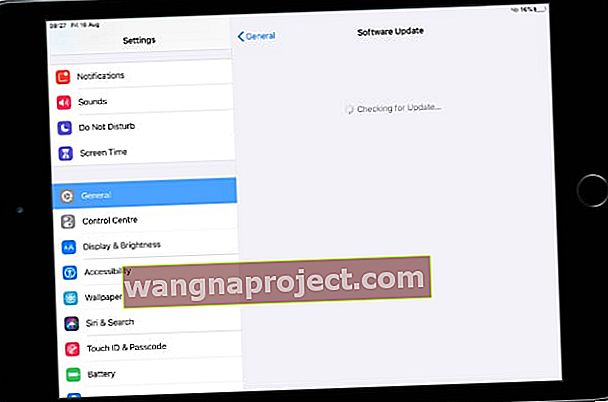 Якщо ви можете оновити iPad до iOS 11 або новішої версії, ви можете завантажити останню версію Netflix.
Якщо ви можете оновити iPad до iOS 11 або новішої версії, ви можете завантажити останню версію Netflix.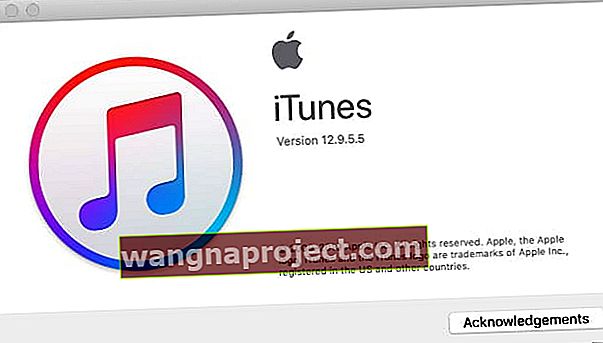 Дізнайтеся, яка версія iTunes у вас є, у вікні Про мене.
Дізнайтеся, яка версія iTunes у вас є, у вікні Про мене.
